Come disinstallare Windows 10 e eseguire il downgrade su Windows 7 o 8.1

Non mi piace Windows 10? Finché l'upgrade è avvenuto nell'ultimo mese, è possibile disinstallare Windows 10 e riportare il PC al suo sistema operativo Windows 7 o Windows 8.1 originale. È sempre possibile eseguire l'aggiornamento a Windows 10 in un secondo momento.
Anche se è trascorso più di un mese, dovresti essere in grado di eseguire un'installazione pulita della versione di Windows fornita con il PC utilizzando il nuovo supporto di installazione e il relativo codice prodotto.
Torna a Windows 7 o 8.1
Se hai eseguito l'upgrade di un PC a Windows 10, non hai eseguito un'installazione pulita, ma un aggiornamento: hai un'opzione semplice che ti consente di tornare all'ultima versione di Windows. Per accedere a questo, premere Windows + I per aprire l'app Impostazioni, fare clic sull'icona "Aggiorna e sicurezza" e quindi passare alla scheda "Ripristino". Dovresti vedere una sezione "Torna a Windows 7" o "Torna a Windows 8.1". Fai clic sul pulsante "Inizia" in quella sezione per eliminare l'installazione di Windows 10 e ripristinare l'installazione precedente di Windows.
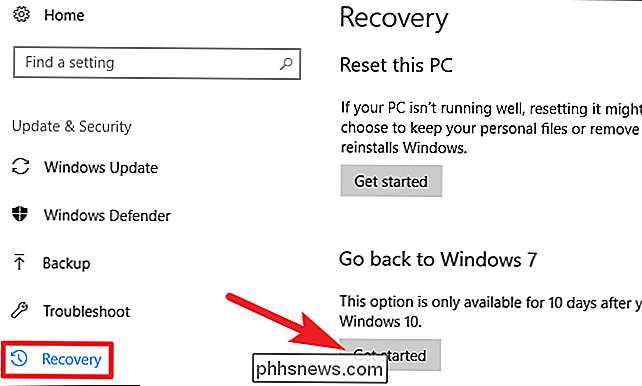
Windows ti chiederà innanzitutto perché desideri tornare indietro. Seleziona qualcosa, quindi fai clic sul pulsante "Avanti".
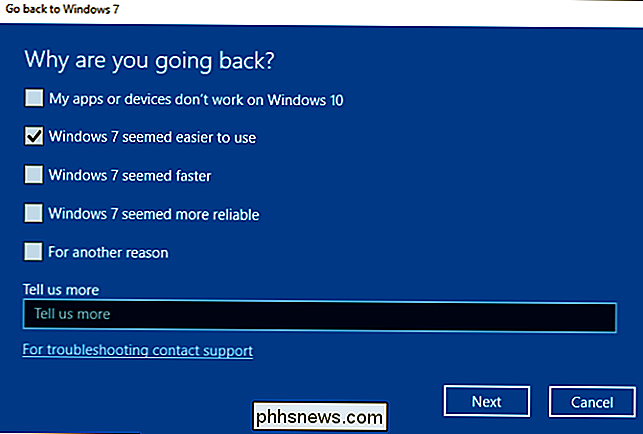
Successivamente, ti mostrerà un paio di schermate in cui ti chiede se vuoi provare ad aggiornare Windows 10 (per vedere se fa qualcosa di meglio), e poi ti ricorda che se hai una password, dovrai ricordarla o disabilitarla finché puoi. Quando si arriva alla schermata finale, fare clic sul pulsante "Torna a Windows 7 (o 8.1)" per farlo accadere.
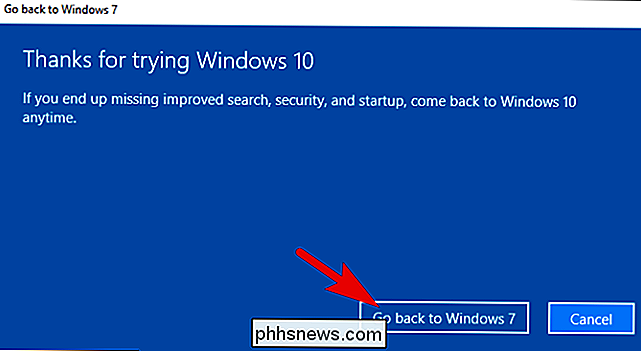
Windows ripristinerà la versione precedente, riavviando il PC un paio di volte lungo il percorso.
Questo processo utilizza la cartella Windows.old
CORRELATO: Come ripristinare i file dalla cartella Windows.old dopo l'aggiornamento
Il downgrade è possibile perché Windows 10 memorizza la vecchia installazione di Windows in una cartella denominata " C: Windows.old "sul tuo PC. Puoi vedere questa cartella in Esplora file, anche se non dovresti tentare di cancellarla da qui. È inoltre possibile sfogliare la cartella Windows.old e ripristinare i file.
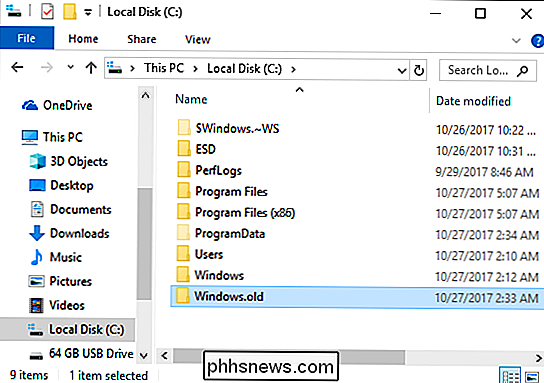
CORRELATI: 7 modi per liberare spazio su disco rigido su Windows
Ovviamente, la memorizzazione di ogni singolo file dalla vecchia installazione di Windows richiede molto di spazio. Se apri l'applicazione Pulitura disco, vedrai quanto spazio utilizza. Hit Start, digitare "Pulizia disco" nella casella di ricerca, quindi fare clic sul risultato per eseguirlo.

Nella finestra Pulizia disco, fare clic sul pulsante "Pulisci file di sistema".
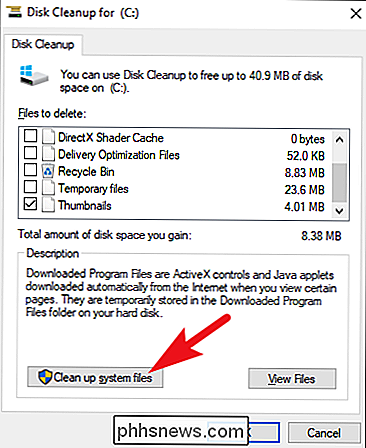
Nell'elenco di file Disco La pulizia può essere rimossa, trovare la voce "Installazioni precedenti di Windows" e vedere quanto spazio consuma sul disco rigido. Se sei sicuro di non voler tornare alla versione precedente di Windows, usa lo strumento Pulitura disco per rimuovere quei file e liberare immediatamente spazio.
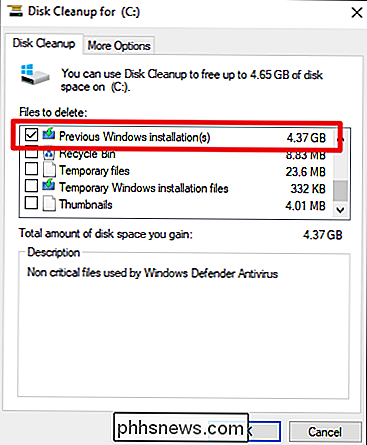
Come eseguire il downgrade se Windows 10 non ti offre l'opzione
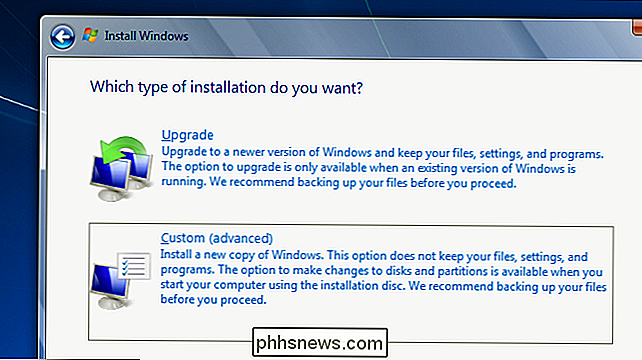
Supponendo che tu abbia un vecchio computer che hai aggiornato a Windows 10, quel computer aveva in precedenza Windows 7 o 8.1. Ciò significa che il computer è dotato di un codice prodotto che consente di utilizzare Windows 7 o 8.1 su di esso. Se non riesci a eseguire il downgrade alla tua vecchia versione (forse è stato troppo a lungo, o forse qualcosa è andato storto con il tuo tentativo di downgrade), dovrai eseguire un'installazione pulita di Windows, cosa che i geek dei PC spesso fanno sui nuovi computer, comunque .
RELATED: Dove scaricare Windows 10, 8.1 e 7 ISO Legalmente
Per fortuna, Microsoft offre ora download semplici per i file Windows 7 e 8.1 ISO. Scarica il supporto di installazione di Windows e masterizza il file ISO su un disco o copialo su un'unità USB utilizzando lo strumento di download USB / DVD di Windows di Microsoft. È quindi possibile avviare da esso e reinstallare Windows 7 o 8.1, dicendo di sovrascrivere il sistema Windows 10 già sul disco rigido. Assicurati di avere prima copie di backup di tutti i tuoi file importanti dal tuo PC con Windows 10.
CORRELATO: Come trovare il codice "Product Key" del PC in modo da poter reinstallare Windows
Dovrai trovare il tuo PC codice prodotto se lo fai. Su un PC Windows 7, esamina il tuo PC per un adesivo "certificato di autenticità" con una chiave. L'adesivo potrebbe trovarsi sul retro della custodia del desktop, nella parte inferiore (o all'interno del vano batteria) del portatile, oppure potrebbe trovarsi su una scheda separata con il PC. Su un PC Windows 8, potrebbe non essere necessario eseguire questa operazione - la chiave potrebbe essere incorporata nel firmware del computer. In tal caso, Windows 8.1 lo rileverà automaticamente e ti consentirà di reinstallare Windows 8.1 senza nemmeno chiederti di inserire una chiave.
Se hai acquistato un nuovo PC fornito con Windows 10 e desideri tornare a una versione precedente di Windows, è più difficile. Per fare ciò in modo legittimo, è necessario acquistare una licenza per Windows 7 o 8.1 e installarla da zero, inserendo il codice prodotto acquistato durante il processo di installazione.
Se un programma o dispositivo hardware importante non funziona su Windows 10, ti consigliamo di effettuare il downgrade. Se Windows 10 sembra appena instabile, ti consigliamo di tornare alla versione precedente di Windows e attendere ancora un po 'prima di tentare un aggiornamento. Oppure, se preferisci rimanere su Windows 7 ancora per un po ', puoi eseguire il downgrade. Se hai aggiornato un PC a Windows 10 una volta, sarai sempre in grado di farlo di nuovo più tardi.

Come esportare i dati di utilizzo dell'energia di WeMo in Excel
Ieri, ho scritto sul controllo di un interruttore WeMo usando Alexa e oggi volevo scrivere come esportare i dati sull'utilizzo dell'energia da uno switch WeMo Insight in Excel. L'interruttore WeMo Insight genera molte informazioni dettagliate che sono davvero utili se stai cercando di capire la quantità di energia che alcuni dispositivi o apparecchi utilizzano in casa o in ufficio.

Che cos'è Microsoft .NET Framework e Perché è installato sul mio PC?
Se usi Windows da molto tempo, probabilmente hai sentito parlare di Microsoft. NET, probabilmente perché un'applicazione ti ha chiesto di installarlo o l'hai notato nell'elenco dei programmi installati. A meno che tu non sia uno sviluppatore, non hai bisogno di molte conoscenze per farne uso. Hai solo bisogno che funzioni.


